¿Es posible registrar conversaciones en el Messenger de Skype y cómo hacerlo?

- 3630
- 710
- Cristian Collazo
Skype, que pertenece a Microsoft, continúa permaneciendo entre las herramientas de comunicación más populares entre los usuarios. Además, el programa se posiciona principalmente como software para la comunicación de video. Pero ella no carece de funciones de chat.
La comunicación de Skype le permite ver a una persona en el otro extremo del mundo y en una calidad bastante buena. Mucho ya depende de la velocidad de Internet, así como los parámetros de la cámara web utilizada.

Al hacer diferentes videollamadas, participando en conferencias, una persona aprende mucha información nueva. Y, naturalmente, estas notas querrán guardar. Y no solo en la memoria, sino también en una computadora o teléfono inteligente. No había tal posibilidad antes. Es interesante saber cómo ha cambiado la situación hoy.
¿Hay una función de grabación en Skype?
Aquellos que desactivan la actualización automática del programa usan la versión anterior y, por lo tanto, cuentan en una función en Skype como el video de grabación no puede.
La oportunidad correspondiente apareció después de una actualización reciente. Es la versión actual del programa que permite que la pantalla se grabe en Skype.
Esto excluyó la necesidad de usar programas adicionales, herramientas de captura de pantalla o cámaras de video banal en el teléfono. Es poco probable que sea conveniente que cualquiera se comunique al mismo tiempo y controle el registro por un dispositivo o programa de terceros.
Además, durante una conversación sobre Skype, el usuario puede realizar no solo el video, sino también la grabación de audio de lo que está sucediendo. Por ejemplo, algunos usuarios solo necesitan una conversación en sí, sin una imagen acompañada. Y luego tiene sentido subir la memoria un video donde no pasa nada, no hay.
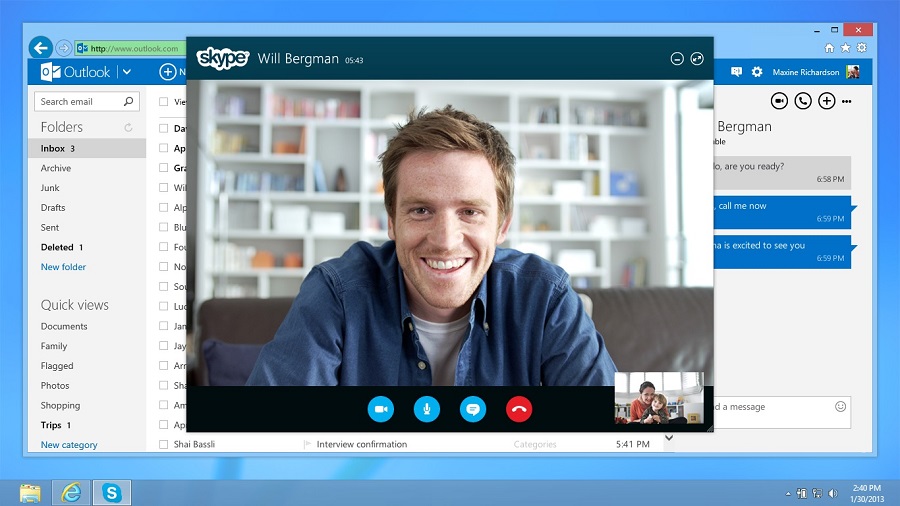
Se puede grabar una conversación similar en Skype en una computadora, una computadora portátil e incluso en un teléfono inteligente. La única condición para todos los dispositivos es la disponibilidad de la versión actual del mensajero. Si desea grabar el video, entonces necesita una cámara.
Si se planea una videoconferencia importante e interesante, o si desea decirle a los seres queridos las buenas noticias, mientras mantiene su reacción, usar la herramienta incorporada de la versión actual del programa Skype será lo más fácil, rápida y simple posible.
Cómo se registran las llamadas
Ahora a la pregunta de cómo registrar adecuadamente las conversaciones en Skype. Además, esto se aplica a conversaciones de audio simples, así como videollamadas.
Condicionalmente, esta sección se puede dividir en 2 puntos. Todo depende de qué dispositivo sea la captura:
- computadora o computadora portátil;
- Teléfono inteligente o tableta.
Esto se debe al hecho de que la versión correspondiente del programa está instalada en la PC y las computadoras portátiles. Es decir, está encarcelado con un sistema operativo de computadora.
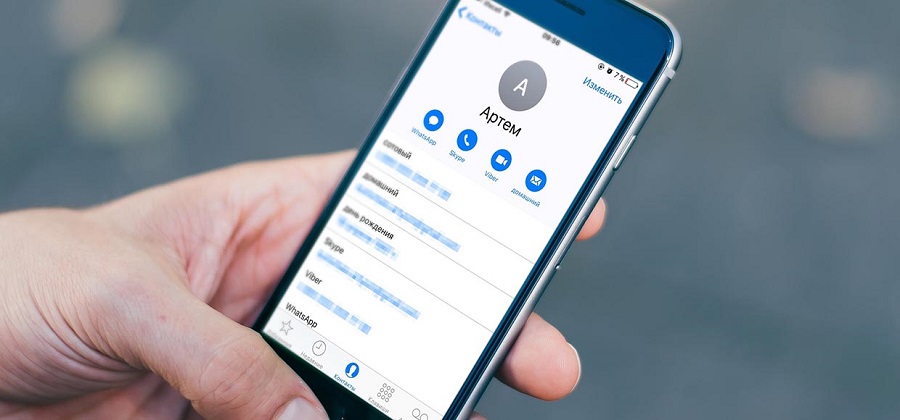
Pero para teléfonos inteligentes y tabletas, se utilizan versiones móviles del sistema operativo. Esto es principalmente Android e iOS. Aunque sobre Windows Phone desde Microsoft, tampoco debe olvidar. Para todo el sistema operativo móvil relevante, Skype ofrece nuevas actualizaciones. En consecuencia, tienen la función de capturar conversaciones.
Computadoras y computadoras portátiles
Primero debe averiguar cómo puede grabar una conversación en video desde Skype, y luego poder revisarla, enviarla a otros usuarios, publicar en sitios, en otras redes sociales, etc.
Si decide grabar su conversación en Skype Messenger solo con audio, o con audio y video, trabajando en una computadora o computadora portátil, debe completar lo siguiente:
- comenzar una llamada;
- Haga clic en el botón "+", que se encuentra justo en la parte inferior derecha;
- En la ventana que aparece, haga clic en "Comenzar a grabar";
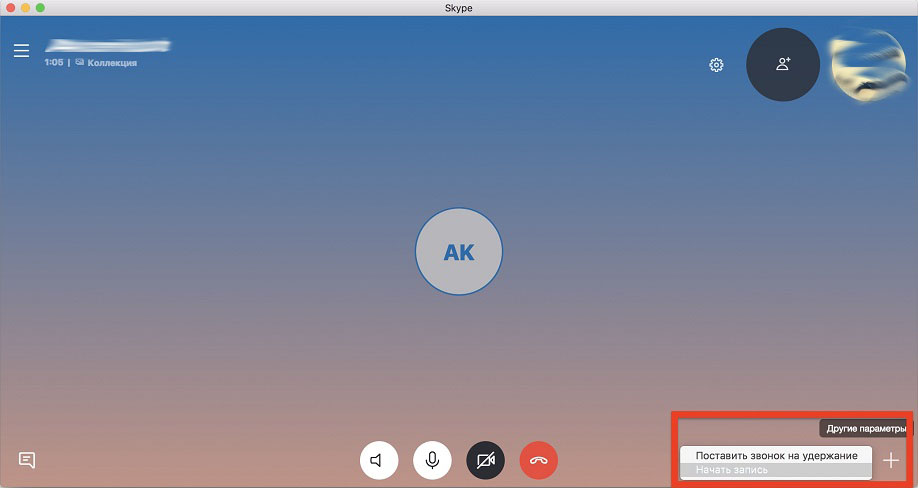
- Después de eso, comenzará el proceso de grabación de llamadas;
- Si solo se usan micrófonos para la comunicación, el audio se registra automáticamente;
- Si la conversación se lleva a cabo en una videoconferencia, se captura el video;
- Para detener la grabación, en la esquina superior izquierda debe hacer clic en el botón "Detener la grabación".
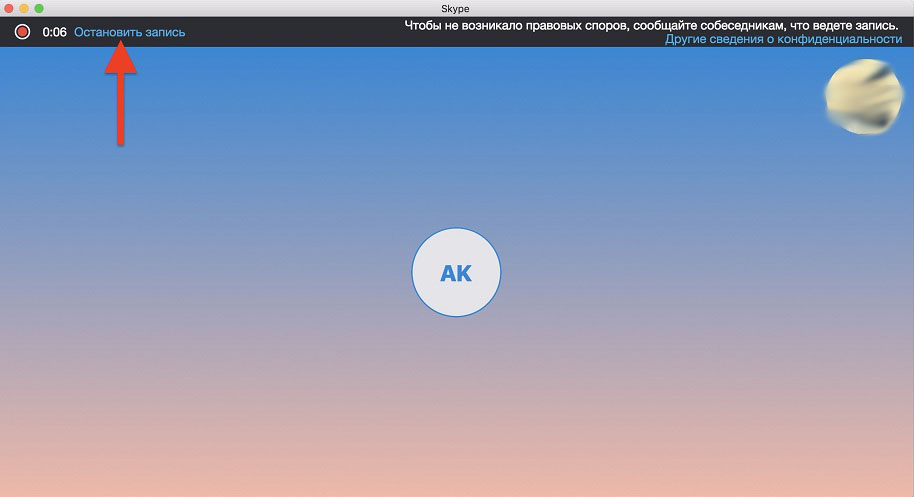
Ahora se forma un archivo, que continuará estando disponible para ver y preservar.
Teléfonos inteligentes y tabletas
Además de cómo hacer una entrada en un Skype móvil, es decir, instalado en una tableta o teléfono inteligente. En el caso de los dispositivos móviles, encienda la grabación por un principio similar. Cuando comienza la llamada, se presiona el botón "+" y luego haga clic en "Iniciar grabación".
La función de parada de grabación se muestra en el panel superior del mensajero abierto.
Incluso si la conferencia se lleva a cabo por teléfono, al instalar la última versión del programa, no será difícil de grabar. Esta función está disponible para todos.
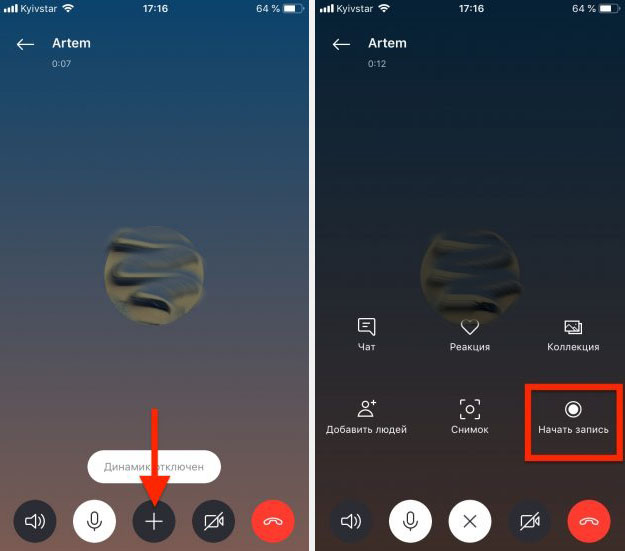
Conservación de registros
Con cómo escribir una conversación en una computadora o teléfono en un popular Messenger de Skype, es fácil de entender. Pero ahora otra pregunta. Se refiere a dónde guarda la conversación de video o audio ejecutado en video o audio.
Al finalizar la grabación, al presionar el botón correspondiente en el panel superior, ya sea una computadora portátil, PC, teléfono inteligente o tableta, se produce un procesamiento rápido lo suficiente. Después de eso, el archivo aparece en el chat a través del cual se realizó la comunicación entre los usuarios.
ATENCIÓN. En el chat, este disco no se almacena para siempre. Después de 30 días, se elimina automáticamente.A través de un archivo cargado en el chat, puede ver la grabación, darle una evaluación, compartir con otros contactos en Skype Messenger.
Muchos usuarios probablemente estarán molestos debido al hecho de que el archivo en el chat se almacena solo 30 días. Pero no hay nada malo aquí. Si el archivo es realmente importante, interesante o útil, y no quiero perderlo en un mes, hay una excelente opción. Se puede guardar en su computadora o teléfono.
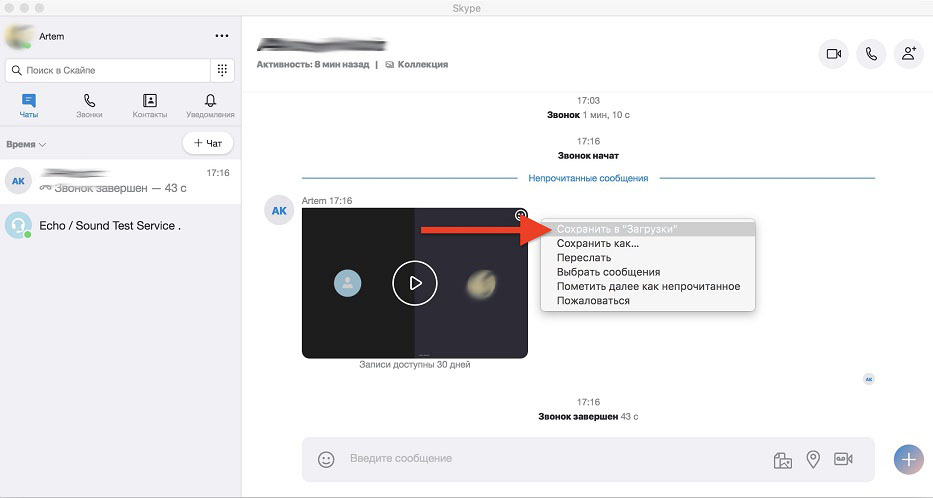
La segunda opción con "Guardar como" es más relevante y conveniente, ya que puede cambiar inmediatamente el nombre y también determinar la carpeta donde se almacenará el archivo.
Además, el propio usuario decidirá dónde lanzar la grabación, qué disco duro, catálogo, etc. A su disposición hay una conversación completa que se puede compartir, cargar, publicar o simplemente revisar periódicamente. No desaparecerá en ningún lado.
Con dispositivos móviles no es más complicado. Presione el icono del archivo de registro y manténgalo. Aparecerá un menú pop -up, donde se mostrará el botón "Guardar". Elija dónde guardar el registro y espere hasta que el archivo se descargue hasta el final.
Acceso a registros
Habiendo grabado una o más llamadas de video a través del Messenger de Skype, a veces es necesario compartirlo con alguien, enviar otros contactos o usuarios.
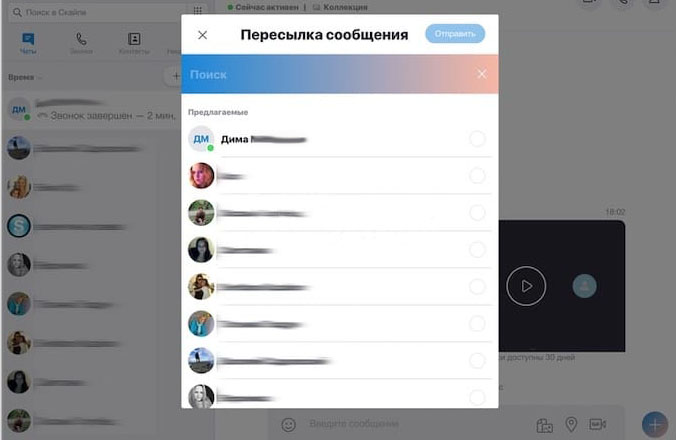
Aquí hay dos opciones:
- En los primeros 30 días. Si tiene una computadora, haga clic en el botón "adicionalmente", luego seleccione el elemento "Enviar". A continuación, elija quién quiere exactamente enviar un archivo. Si este es un dispositivo móvil, haga clic en el registro y mantenga presionada hasta que aparezca el menú correspondiente. También hay un artículo "Servir".
- Después de 30 días. Dado que la grabación se almacena en el chat solo durante 1 mes, solo 30 días después de la conversación, no funcionará enviarla de la misma manera. Pero aquí todo es extremadamente simple. Previamente preservando la conversación en su computadora o teléfono, abra el chat deseado y envíe un archivo multimedia.
Con algún tipo de necesidad urgente, se pueden convertir en otros formatos.
De una manera tan simple, su video puede ser visto no solo por sus participantes directos, sino también por otros usuarios, suscriptores en otras redes sociales. Nadie interfiere con la descarga de un archivo de video o audio en VK, YouTube, Facebook, etc.
Qué más se puede hacer
Las llamadas grabadas a través del popular Messenger Skype, que relativamente recientemente agregó dicha función, tiene varias posibilidades más.
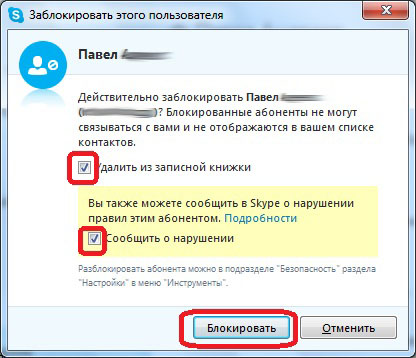
Esto se aplica a la posibilidad de elegir este mensaje para enviar a otros chats, eliminar el registro y enviar una queja. Por ejemplo, cuando alguien spams con registros o viola sus derechos. Ya repetidamente, los usuarios se quejaron de que alguien sin permiso fue grabado. Aunque este caso tiene su propia protección. Y es bastante difícil no notar que se graba un video o una llamada de audio.
Características importantes
Hay varios puntos que debe conocer y recordar sobre la nueva función en el programa Skype, compatible y avanzado por un gigante como Microsoft.
Dado ese soporte, es sorprendente que Skype no haya encontrado previamente tal funcionalidad, y también en el período de pandemia permaneció a la sombra de Zoom.
Pero los desarrolladores claramente están trabajando en errores. Y hacer reclamos para una nueva función en forma de la oportunidad de grabar conversaciones. Esto se debe a varias razones:
- Restricciones para los usuarios. Si una persona es un usuario de Skype, es decir, tiene su propia cuenta registrada y se comunica con el mismo usuario, la función de grabación estará disponible. Esto es bueno, ya que aquellos que no están autorizados no pueden grabar video y audio. Esto protege contra la conexión de personas dudosas que no pueden ser identificadas. Nunca se sabe qué pueden hacer con los archivos recibidos y cómo usar conversaciones grabadas en sus intereses.
- Notificación del comienzo del registro. Tan pronto como el usuario inicia una llamada a través de Skype y activa la función de grabación, todos los demás participantes en este chat reciben notificaciones apropiadas. Es decir, todos sabrán que ahora hay una fijación de todo lo que está sucediendo. Esta es una protección contra registros inesperados, una vigilancia secreta, etc.
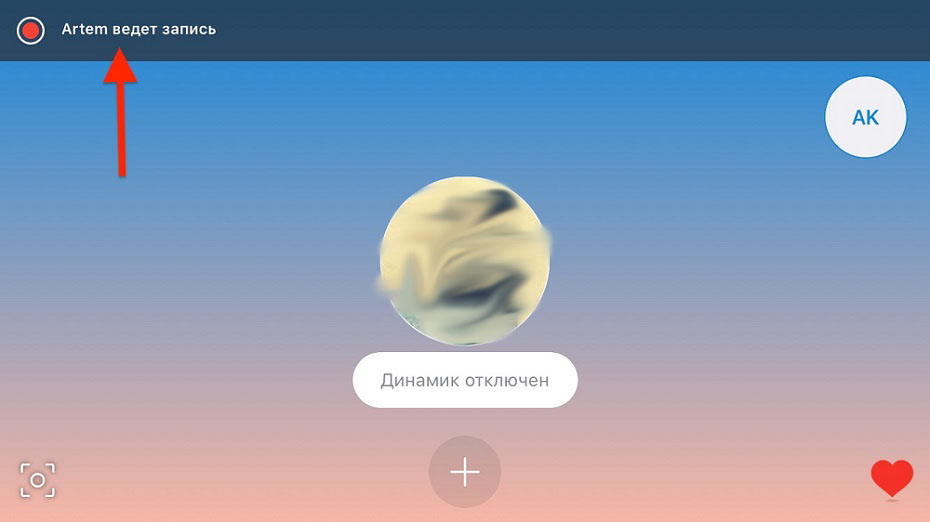
- Al grabar un video de llamadas en el Messenger de Skype, se capturan los flujos de video de todos los participantes de la conferencia. Y no solo el usuario que inició la preservación de la conversación.
- Si en el proceso de comunicación, grabando la conversación, uno de los usuarios abrirá acceso a su escritorio, entonces esta imagen también se mostrará en un archivo de video guardado.
- Parada de grabación automática. Puede detener la preservación de la conversación de varias maneras. Este es directamente el botón "Dejar de grabar" en sí o otras 2 opciones. El usuario puede dejar la llamada del grupo o completar la conversación. Si el registro comenzó al usuario, que simplemente dejó el chat, mientras otros continuaron comunicándose, la conservación también se detendrá. Se formará un archivo terminado y aparecerá en el chat.
- Todos los videos se publican en un chat en nombre del usuario que inició la llamada.
- Duración de grabación máxima. No es más de 24 horas. Por supuesto, para ahorrar algunas llamadas y conferencias que duran aproximadamente un día, pocas personas pueden necesitar. Pero aún así, esto no es una restricción al grabar durante 3-5 minutos. Si la llamada es larga, entonces el archivo se puede dividir en varios documentos almacenados en una determinada secuencia.
- El registro permanece disponible en el chat total de solo 30 días. Esto se hace para no sobrecargar los servidores de Skype. Por lo tanto, dentro de un mes, el usuario tiene tiempo para tomar una decisión sobre la necesidad de guardar o eliminar archivos.
A pesar de algunas deficiencias, Skype sigue siendo uno de los mejores mensajeros instantáneos con una amplia funcionalidad.
La aparición de la función de grabación de llamadas para muchos fue una sorpresa agradable. Al mismo tiempo, los desarrolladores pensaron de antemano sobre los problemas de seguridad y la confidencialidad. Esto no permitirá a los atacantes y estafadores grabar ninguna conversación y videos sin el conocimiento del usuario, luego use dolor.
Y usar una nueva funcionalidad es extremadamente simple. También es bueno que tal oportunidad haya aparecido en versiones de computadora y móvil del popular programa de Skype.
- « Cómo conectarse y hacer compras con el pago de Android
- Error 0x80080005 de las actualizaciones de Windows de las causas y opciones para eliminar el problema »

